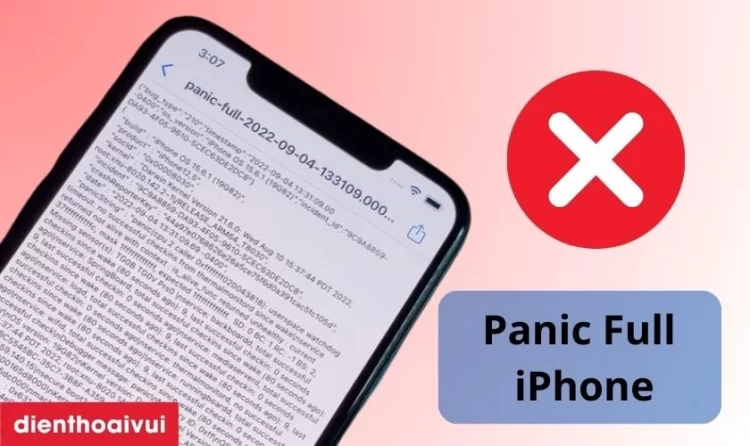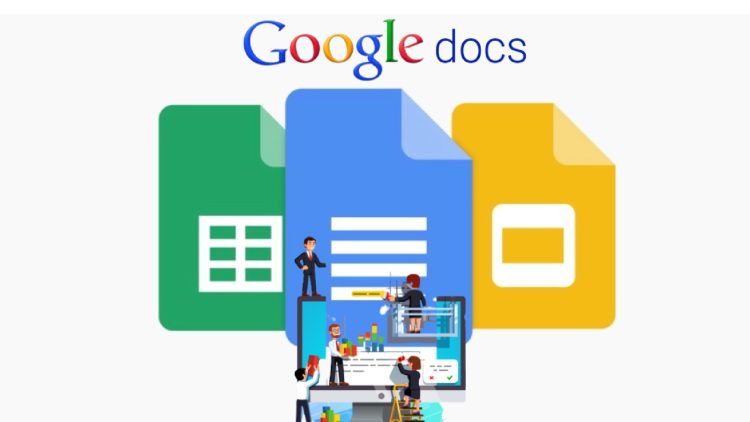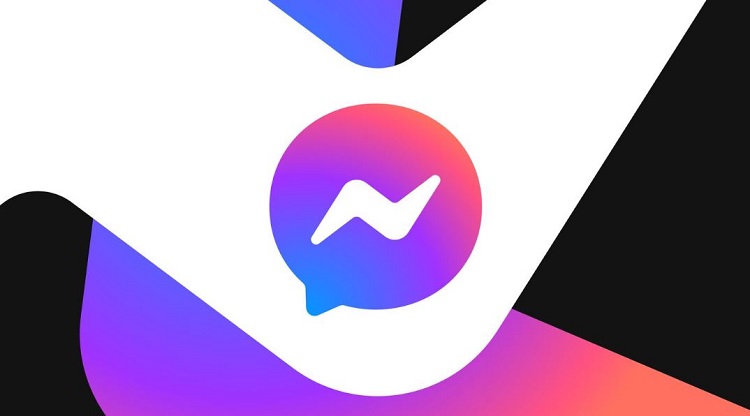Cách đặt mật khẩu cho thư viện ảnh trên iPhone [MỚI NHẤT]
Trong thời gian gần đây, Apple đã cho ra mắt hệ điều hành iOS 16.5 với nhiều cải tiến vượt trội. Trong đó, tính năng bảo mật hình ảnh được rất nhiều người dùng đánh giá cao. Ngoài sử dụng mật khẩu chung cho điện thoại, bạn hoàn toàn có thể thử vài cách cài đặt mật khẩu cho thư viện ảnh trên iPhone. Hãy cùng Blog Chăm Chỉ khám phá tính năng này qua những nội dung sau nhé!
Lợi ích khi cài đặt mật khẩu cho album ảnh
Nội dung
Nhiều người nghĩ rằng đã cài mật khẩu cho điện thoại thì sử dụng cách đặt mật khẩu cho thư viện ảnh trên iPhone là không cần thiết. Tuy nhiên, hãy tham khảo những thông tin dưới đây để thấy được lợi ích khi cài mật khẩu cho album:
✦Bảo vệ quyền riêng tư: Khi cài đặt mật khẩu, chỉ có bạn mới có thể xem album. Do đó, bạn có thể yên tâm trước sự tò mò của người khác.
✦Ngăn chặn sự truy cập và khả năng lưu trữ dữ liệu từ người khác: Bằng việc sử dụng mật khẩu này, người dùng hoàn toàn có thể yên tâm về vấn đề bảo mật, có thể nói điện thoại của bạn đang được bảo mật đến “2 lớp”. Những hình ảnh cá nhân, gia đình hoặc nhạy cảm sẽ được ngăn chặn bởi sự truy cập, lưu trữ thông tin trái phép từ người lạ trong trường hợp bạn làm rơi, mất điện thoại.
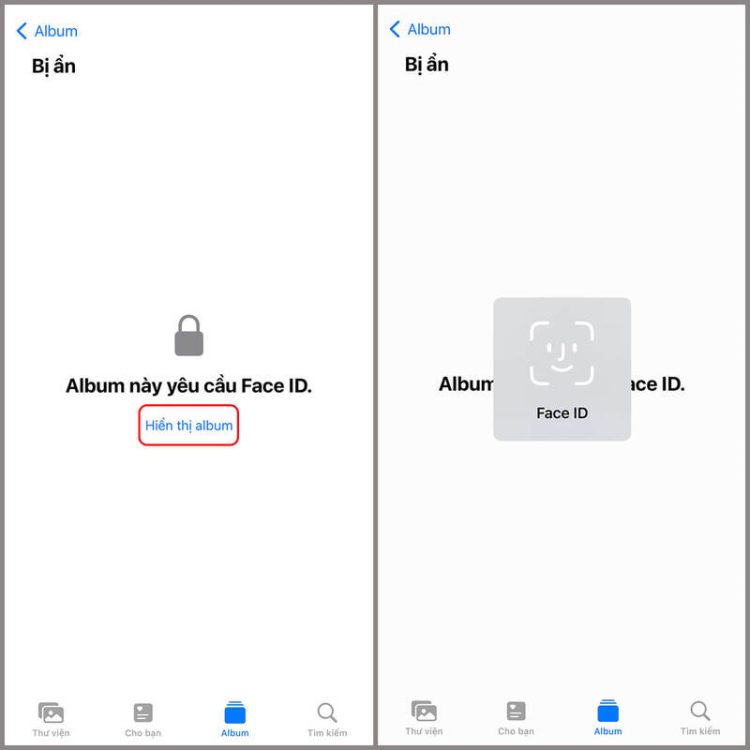
Hướng dẫn cách đặt mật khẩu cho thư viện ảnh trên iPhone
FaceID là tính năng giúp ích rất lớn khi bạn muốn tìm cách đặt mật khẩu cho thư viện ảnh trên iPhone. Chỉ có thể dùng khuôn mặt của bạn mới có thể mở khóa hình ảnh, độ bảo mật được tăng lên rất nhiều lần nên bạn không cần lo lắng về việc quên mật khẩu. Cách thực hiện như sau:
➤Bước 1: Bạn cần đảm bảo iPhone của mình đang sử dụng hệ điều hành iOS 16.0 beta. Nếu vẫn đang ở phiên bản cũ hơn, bạn hãy nhanh chóng cập nhật iOS 16.0.
➤Bước 2: Sau khi đã tiến hành cập nhật, bạn mở ứng dụng Cài đặt, sau đó chọn vào ứng dụng Ảnh.
➤Bước 3: Bạn cuộn trang xuống dưới và chọn gạt thanh FaceID sang phải để mở khóa những album ảnh bị ẩn hoặc bị xóa gần đây.
➤Bước 4: Tiếp theo, bạn truy cập vào ứng dụng Ảnh trên thiết bị > Sau đó, chọn vào mục Ẩn.
➤Bước 5: Cuối cùng, bạn dùng FaceID để xác thực và xem các hình ảnh trong thư mục này là xong.
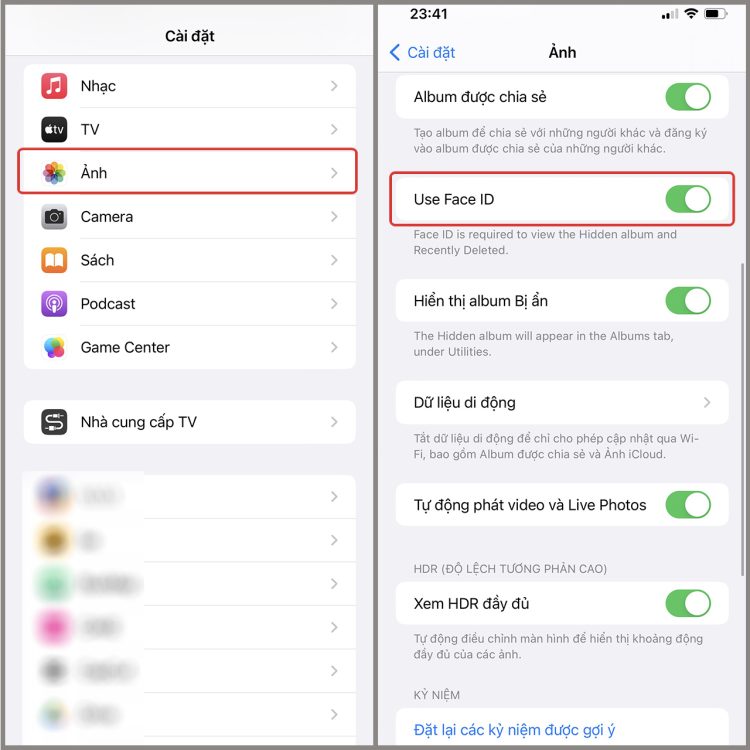
Bật mí cách ẩn album ảnh dành cho iFan
Ngoài cách cài đặt mật khẩu cho thư viện ảnh trên iPhone, bạn cũng có thể ẩn các hình ảnh này nếu không muốn để người khác vô tình nhìn thấy. Cách thực hiện cũng vô cùng đơn giản chỉ với vài bước sau: Bạn truy cập vào ứng dụng Ảnh > Chọn các hình ảnh/video bạn muốn ẩn > Nhấn vào biểu tượng chia sẻ (mũi tên hướng lên) bên góc trái > Cuộn trang xuống dưới và chọn mục Ẩn là đã hoàn thành.
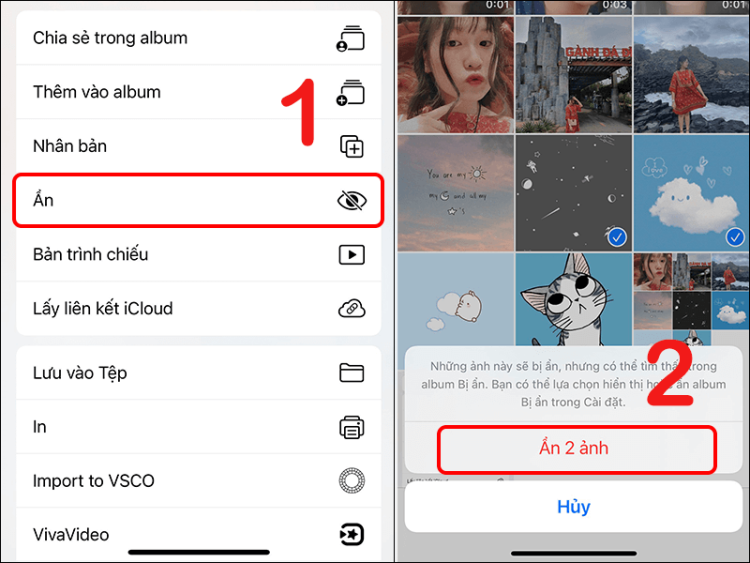
Những lưu ý khi đặt mật khẩu hình ảnh trên iPhone
Để áp dụng hiệu quả cách đặt mật khẩu cho thư viện ảnh, bạn cần lưu ý một số lưu ý Blogchamchi tổng hợp sau:
✦Sử dụng tính năng sao lưu và khôi phục cho thư viện ảnh.
✦Nếu bạn không sử dụng FaceID mà sử dụng mật khẩu thông thường, hãy thiết lập mật khẩu mạnh và khó đoán (bao gồm ký tự in hoa, kí tự đặc biệt, chữ số và đảm bảo độ dài).
✦Đảm bảo ghi nhớ mật khẩu hoặc sao lưu ở một nơi nào đó chỉ có mình bạn biết.

Trên đây là cách cài đặt mật khẩu cho thư viện ảnh trên iPhone mà bạn có thể tham khảo. Nếu thấy hay thì đừng ngại chia sẻ cho người thân, bạn bè nhé. Theo dõi Blogchamchi để cập nhật thêm nhiều nhiều thủ thuật điện thoại hữu ích khác. Chúc bạn thành công!
Có thể bạn quan tâm:
- Tắt làm mới ứng dụng trong nền iPhone có ảnh hưởng gì không?
- Quay video trên iPhone có tạm dừng được không? [HỎI – ĐÁP]